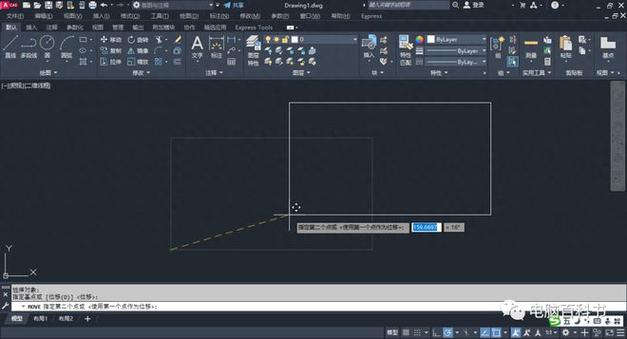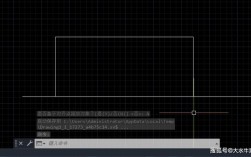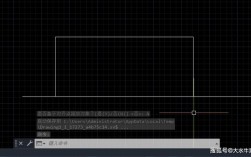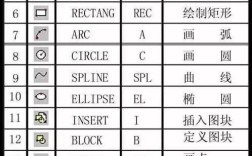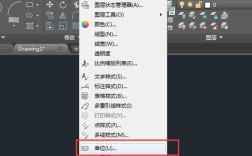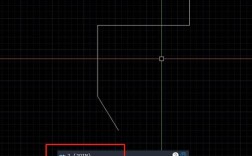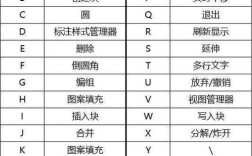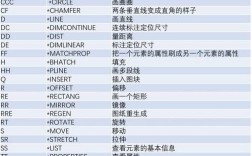cad运行命令是AutoCAD软件中用户与程序交互的核心方式,通过输入特定指令可以快速完成绘图、编辑、标注、管理等各类操作,熟练掌握CAD运行命令不仅能大幅提升绘图效率,还能实现许多鼠标操作难以精准完成的功能,以下将从命令的分类、调用方式、常用命令详解、高级技巧及注意事项等方面进行全面阐述。
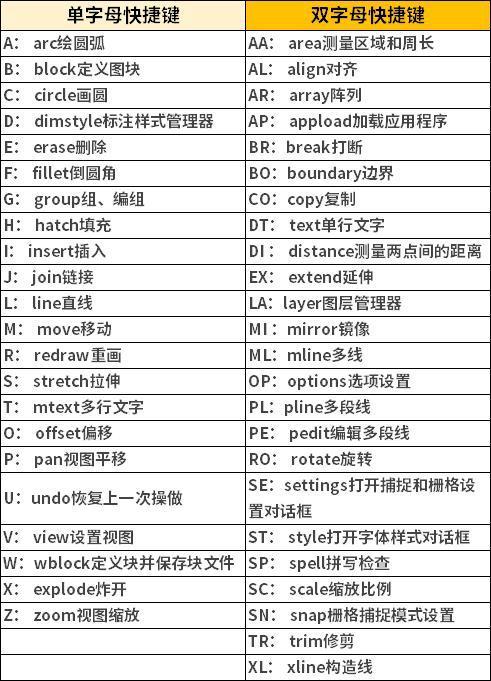
CAD运行命令的分类与调用方式
CAD运行命令主要分为绘图类、编辑类、标注类、显示控制类、设置类等几大类别,不同类别的命令对应不同的设计需求,调用命令的方式主要有以下四种:
- 命令行输入:在CAD界面底部的命令行窗口直接输入命令全称或快捷键(如输入“LINE”或“L”绘制直线),是最直接高效的调用方式。
- 功能区按钮:点击顶部功能区中的选项卡(如“常用”“插入”),找到对应工具按钮,部分命令会附带参数设置面板。
- 菜单栏选择:通过顶部菜单栏(如“绘图”“修改”)下拉选择命令,适合新手熟悉命令位置。
- 快捷菜单:在绘图区右键单击,根据当前操作状态显示相关命令选项,如“重复上一步命令”或“最近的输入命令”。
常用CAD运行命令详解
(一)绘图类命令
绘图类命令是创建图形的基础,以下为最常用的几类:
- 直线(L/LINE):绘制直线段,可通过输入坐标点(如“0,0”到“100,100”)或鼠标定位确定端点,支持“闭合(C)”选项形成封闭图形。
- 圆(C/CIRCLE):提供三种绘制方式:圆心半径(默认)、两点(直径)、三点(圆周上三点),输入“C”后按提示选择即可。
- 矩形(REC/RECTANG):通过指定对角点绘制矩形,支持“倒角(C)”“圆角(F)”“宽度(W)”等参数,如输入“F”可设置圆角半径。
- 多段线(PL/PLINE):绘制由直线和圆弧组成的连续线条,可统一设置线宽,适合绘制复杂轮廓(如箭头、路径)。
- 图案填充(H/HATCH):在封闭区域内填充图案(如剖面线、材质纹理),需选择填充区域、图案类型(如“ANSI31”)和比例参数。
(二)编辑类命令
编辑类命令用于修改已有图形,是提高绘图精度的关键:
- 移动(M/MOVE):将对象从原位置平移至新位置,需指定基点(参考点)和位移目标点。
- 旋转(RO/ROTATE):绕指定基点旋转对象,可输入角度值(如“45”)或通过鼠标拖动确定角度,支持“复制(C)”选项保留原对象。
- 修剪(TR/TRIM):以其他对象为边界剪切多余部分,需先选择边界对象,再点击要修剪的线条。
- 延伸(EX/EXTEND):将对象延伸至指定边界,操作逻辑与修剪类似,选择边界后点击需延伸的对象。
- 阵列(AR/ARRAY):创建按规律分布的对象副本,包括“矩形阵列”(行列数)、“路径阵列”(沿路径分布)和“极轴阵列”(环形分布),可设置数量、间距等参数。
(三)标注类命令
标注类命令用于尺寸和注释,确保图形的可读性:
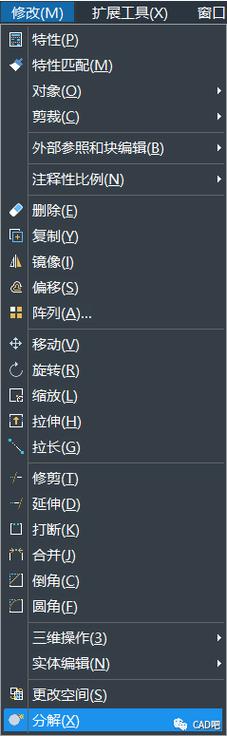
- 线性标注(DLI/DIMLINEAR):标注水平或垂直方向的尺寸,需指定要标注的起点和终点。
- 对齐标注(DAL/DIMALIGNED):标注倾斜对象的实际长度,自动适应角度变化。
- 半径/直径标注(DRA/DIMRADIUS,DDI/DIMDIAMETER):标注圆或圆弧的半径或直径,点击对象后拖动确定标注位置。
- 公差标注(TOL/TOLERANCE):创建形位公差符号,需选择公差类型、输入数值和基准符号。
(四)显示控制与设置类命令
- 缩放(Z/ZOOM):调整视图显示比例,常用子命令包括“全部(A)”“窗口(W)”“范围(E)”等,如输入“Z空格E”可最大化显示所有图形。
- 图层(LA/LAYER):管理图形对象的可见性、颜色和线型,通过创建不同图层(如“墙体”“门窗”)实现分类控制。
- 文字样式(ST/STYLE):设置文字的字体、高度、宽度比例等,确保文字标注统一规范。
高级技巧与注意事项
- 命令别名自定义:通过修改“acad.pgp”文件,可自定义命令快捷键(如将“CIRCLE”简化为“C”),但需避免与现有快捷键冲突。
- 动态输入(DYN):开启状态栏的“动态输入”功能后,可在鼠标附近直接输入参数,减少视线切换,提升绘图流畅度。
- 命令重复与取消:按“空格键”或“Enter键”可重复执行上一步命令;按“Esc键”可随时中断当前命令,返回待命状态。
- 参数化设计:使用“约束(CONSTRAINT)”命令(如“几何约束”“尺寸约束”),可实现图形参数化修改,调整尺寸后图形自动更新。
- 注意事项:
- 输入命令时需注意大小写(CAD命令不区分大小写,但参数区分);
- 部分命令需先选择对象再执行(如“修剪”“延伸”),部分则需先执行命令再选择对象(如“移动”“旋转”);
- 使用“UNDO(U)”或“REDO(UR)”命令可撤销或恢复操作,支持多步回退。
常用CAD命令速查表
| 类别 | 命令全称 | 快捷键 | 主要功能 |
|---|---|---|---|
| 绘图类 | LINE | L | 绘制直线 |
| 绘图类 | CIRCLE | C | 绘制圆 |
| 编辑类 | MOVE | M | 移动对象 |
| 编辑类 | TRIM | TR | 修剪对象 |
| 标注类 | DIMLINEAR | DLI | 线性尺寸标注 |
| 显示控制 | ZOOM | Z | 缩放视图 |
| 设置类 | LAYER | LA | 图层管理 |
相关问答FAQs
Q1:如何快速查找不熟悉的CAD命令?
A1:可通过以下方式快速查找命令:① 在命令行输入“?”后按回车,查看命令列表及帮助;② 按“F1”键打开帮助文档,搜索命令名称;③ 在功能区按钮上右键选择“查看面板命令”,显示所有相关命令及快捷键。
Q2:为什么输入CAD命令后没有反应?
A2:可能原因及解决方法:① 检查命令行是否被其他窗口遮挡,或输入后未按回车键确认;② 确认当前工作空间是否包含该命令(如“三维建模”空间可能缺少部分二维绘图命令);③ 检查系统变量“CMDECHO”是否被设置为“0”,可通过输入“CMDECHO1”恢复命令回显;④ 尝试重启CAD软件或修复程序安装。